Ya no necesitas una automatización o un atajo en tu iPhone para programar mensajes de texto para felicitar cumpleaños o aniversarios, para comunicarte con tus compañeros de trabajo o para mantenerte en contacto. La nueva aplicación Mensajes te permite programar mensajes usando la opción «Enviar más tarde» con iMessage en iOS 18, iPadOS 18 y macOS Sequoia. Además, esta función funciona principalmente con el protocolo iMessage y no con el próximo RCS (incluidos otros teléfonos Android) o los SMS normales. A continuación, te mostramos cómo programar mensajes para enviarlos más tarde desde la aplicación Mensajes en iPhone, iPad y Mac.
Aspectos a tener en cuenta sobre la programación de mensajes
La nueva opción Enviar más tarde aparece para iPhones con iOS 18, iPads con iPadOS 18 y Macs que ejecutan macOS Sequoia. Si no quieres esperar al lanzamiento público en septiembre de 2024, puedes instalar la versión beta pública o para desarrolladores correspondiente para probar esta función junto con otras en tus dispositivos. Solo puedes programar mensajes para que se envíen más tarde para otros usuarios de iMessage. Además, usar un iPhone para programar mensajes para que se envíen más tarde es más confiable que usar un iPad o Mac. Por ejemplo, una Mac en modo de suspensión no puede enviar un mensaje programado.
Programar mensajes para enviarlos más tarde en iPhone y iPad
Para programar el envío de mensajes más tarde, debes seguir el método habitual de envío de mensajes de texto. Por supuesto, esto tiene un pequeño cambio. Esto es lo que debes hacer en tu iPhone y iPad:
1. En la aplicación Mensajes , selecciona una conversación existente o crea un nuevo texto para programar un mensaje. 2. Escribe tu mensaje en el cuadro de texto. Cuando hayas terminado, pulsa el icono circular con el signo más que se encuentra junto a él y pulsa Más . 3. Pulsa Enviar más tarde en la parte superior.
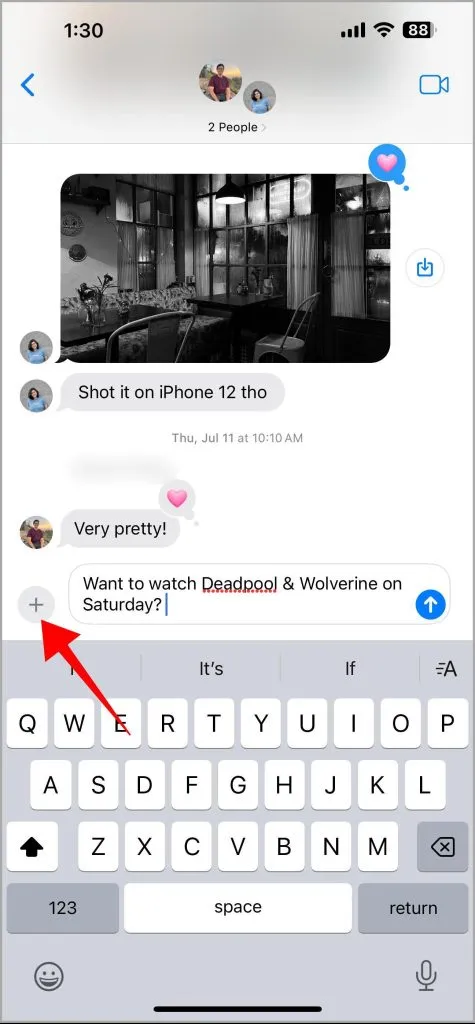
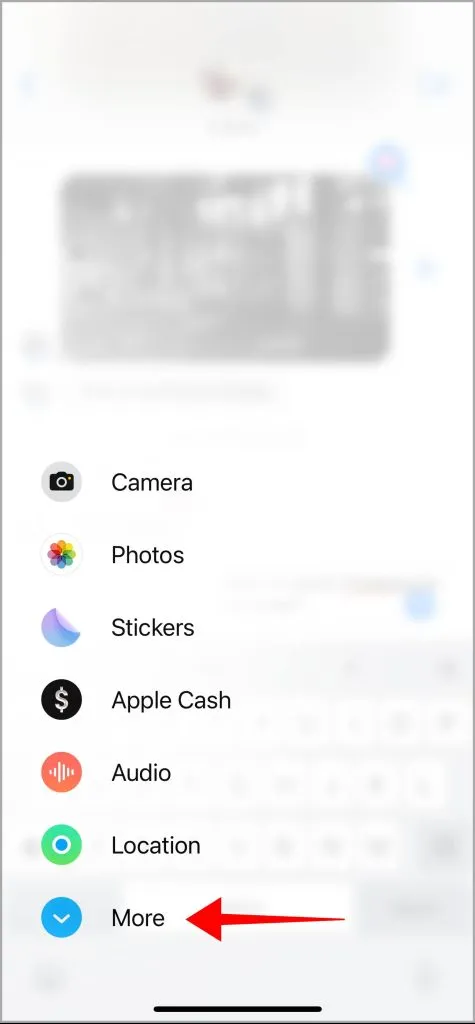
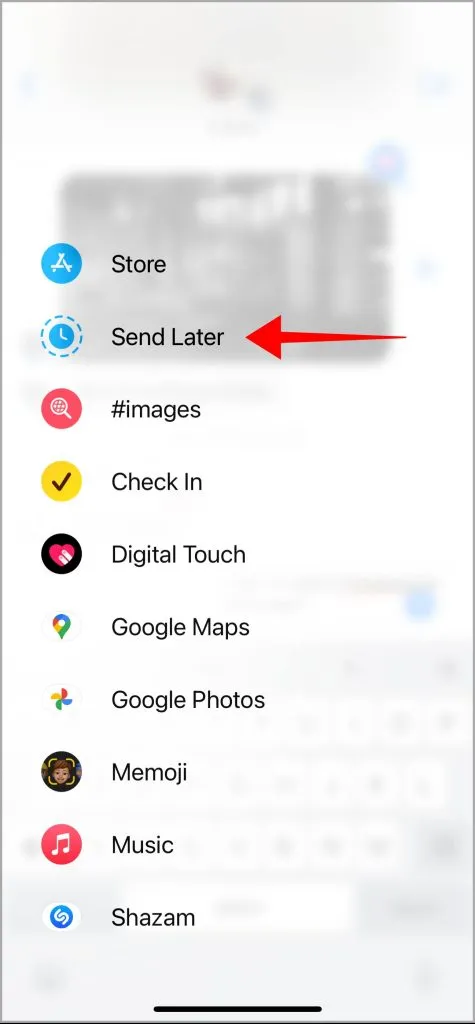
4. Seleccione una fecha y hora para programar el mensaje. Luego, toque el ícono Enviar (flecha hacia arriba) para programar el mensaje.
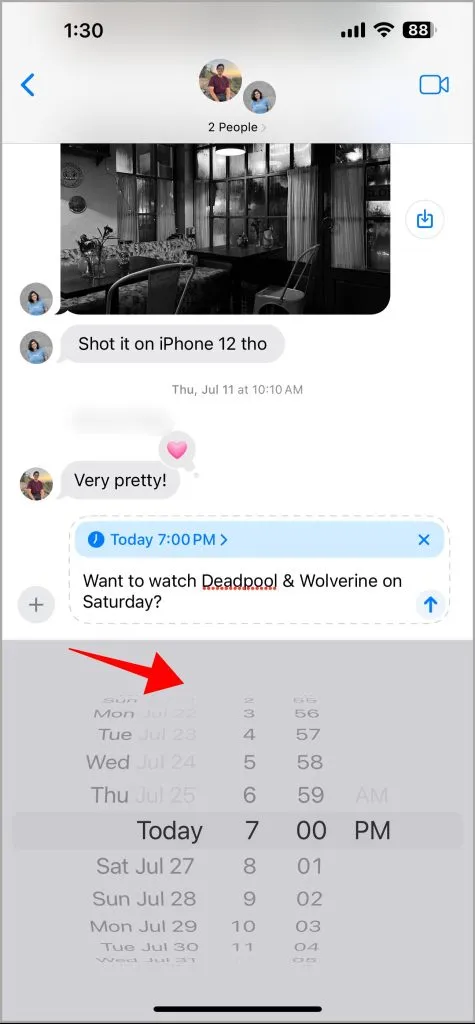
Esto programará su mensaje en el texto azul (lo que indica que es un iMessage) y un borde con líneas azules.
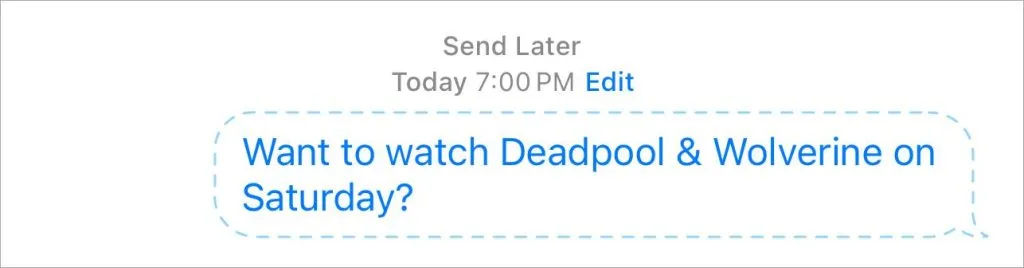
Editar o reprogramar un mensaje programado en iPhone y iPad
Después de programar un mensaje, puede ver el banner de hora programada en el cuadro de texto. Esto es para escribir cualquier mensaje de seguimiento y programarlo para una hora diferente. ¿Detectó un error con el texto o cambió de opinión sobre la hora? Es fácil editar el texto o la hora del mensaje programado.
Editar el texto de un mensaje programado para enviar más tarde
Al igual que otros mensajes, mantenga presionado el texto del mensaje programado para editarlo o eliminarlo por completo.
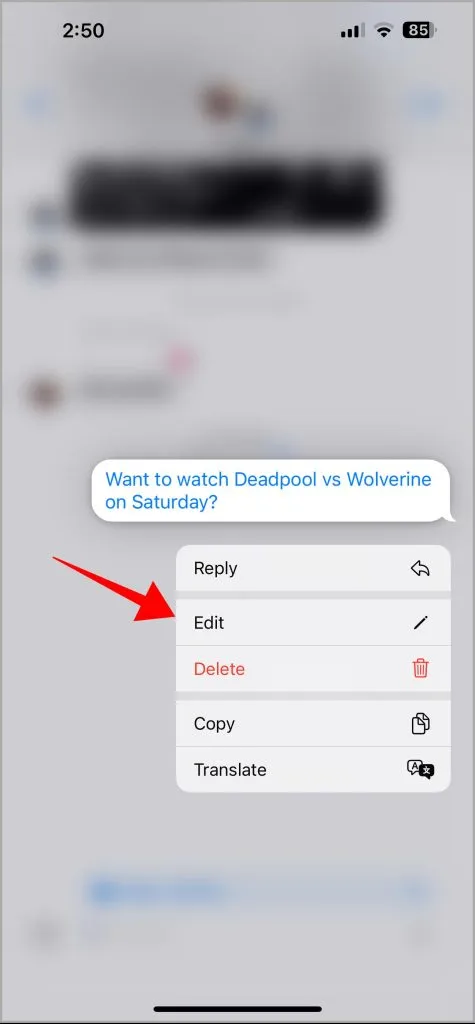
Editar la hora del mensaje programado para enviar más tarde
Para reprogramar un mensaje programado en iPhone o iPad, deberá seguir estos pasos: 1. Toque el botón Editar debajo de la sección Enviar más tarde en la aplicación Mensajes en iPhone o iPad. 2. Toque Editar hora en el menú contextual. 3. Use las opciones para establecer una nueva fecha y hora para reprogramar el mensaje.
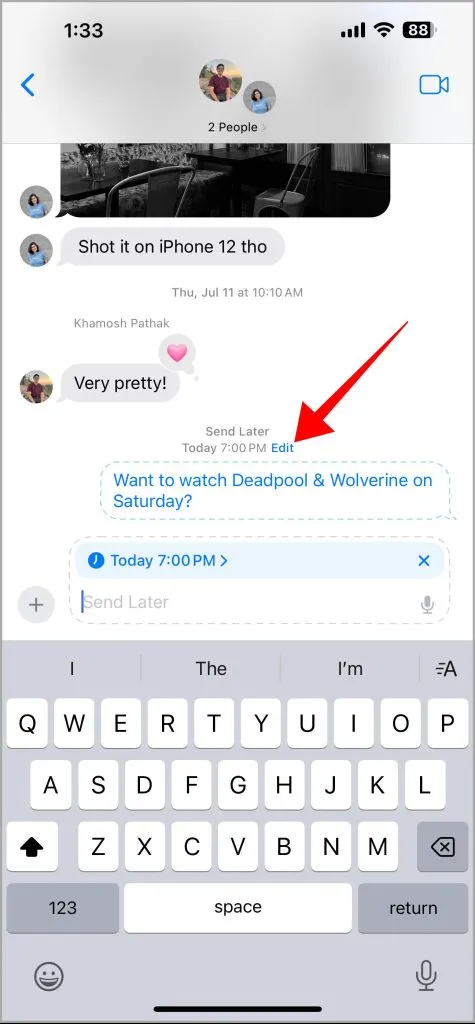
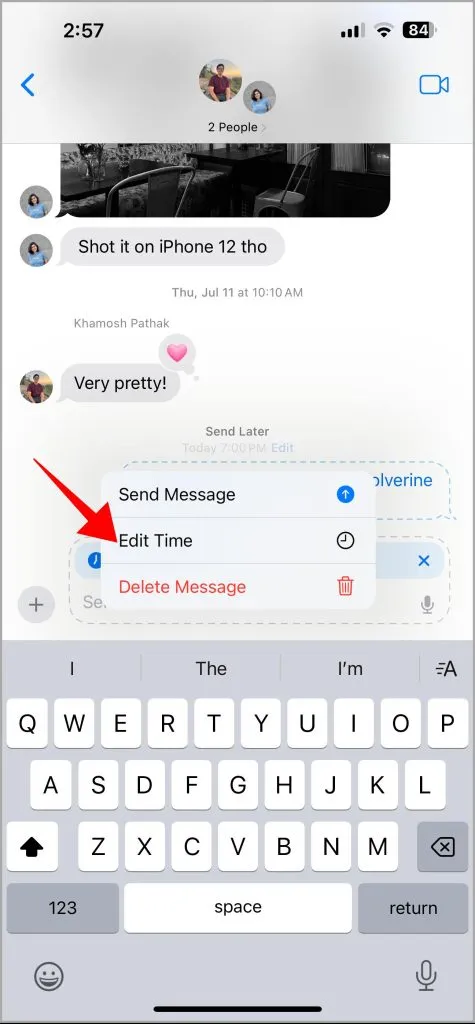
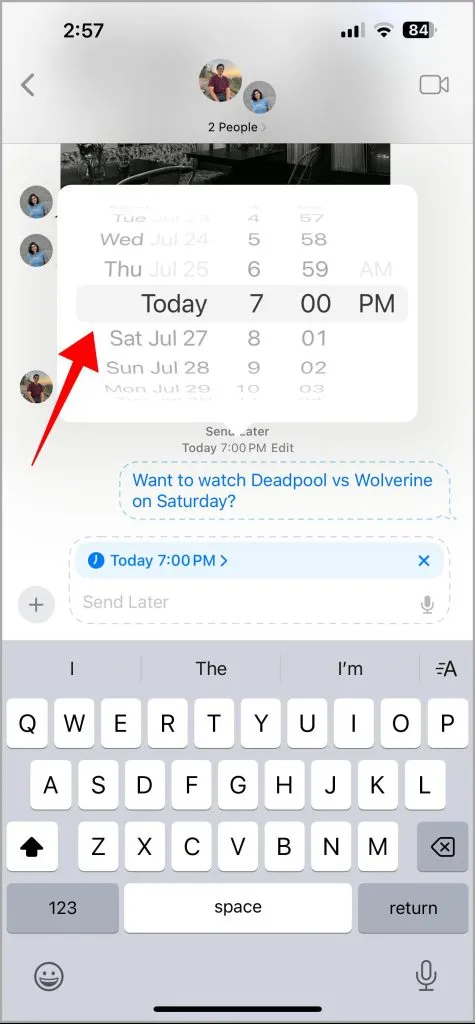
Programar mensajes para enviarlos más tarde en una Mac
Configurar un mensaje de texto diferido o programar mensajes para enviarlos más tarde en Mac es relativamente fácil. Principalmente porque la aplicación Mensajes en Mac ofrece una manera sencilla. Aquí se explica cómo programar un mensaje en Mac: 1. En la aplicación Mensajes en Mac, selecciona una conversación existente o crea una nueva. 2. Escribe tu mensaje en el cuadro de texto. Haz clic en el icono circular con el signo más junto al cuadro de texto.
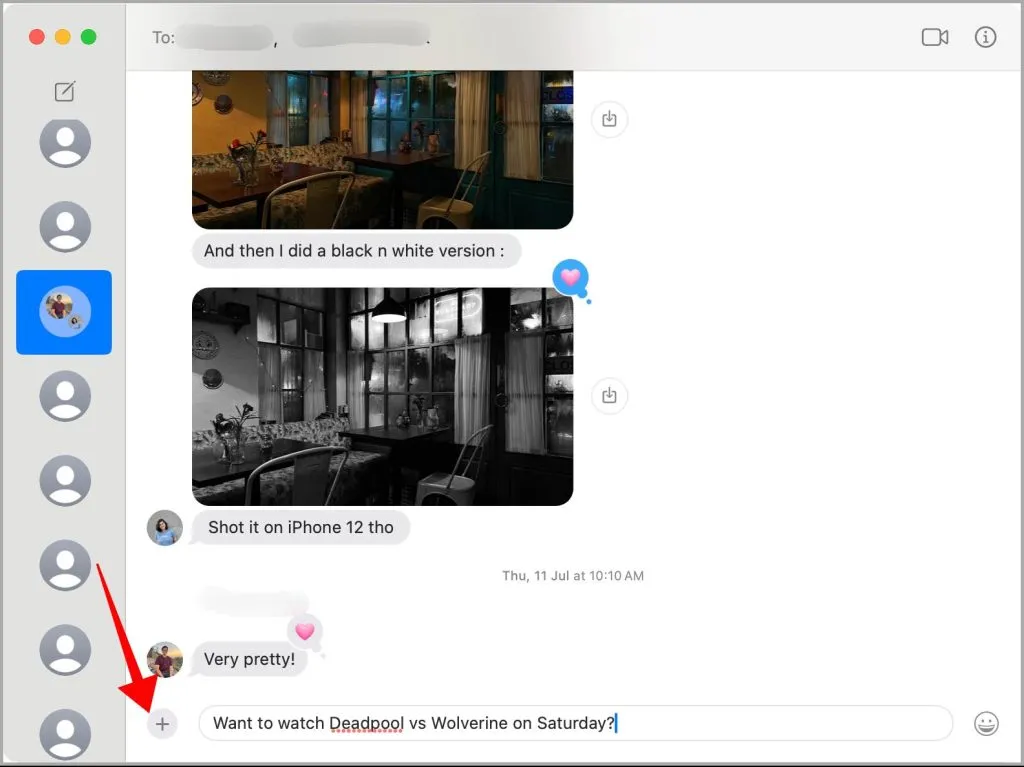
3. Seleccione Enviar más tarde de las opciones.
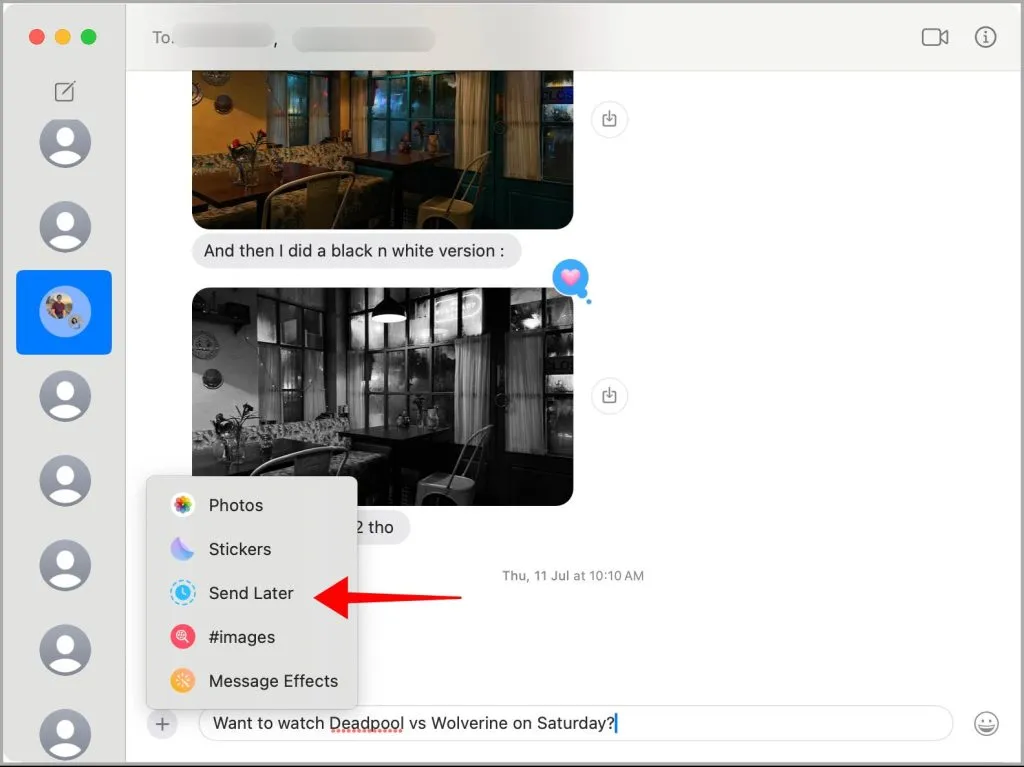
4. Haga clic en el número de día o mes para abrir una pequeña ventana emergente de calendario para elegir una fecha específica.
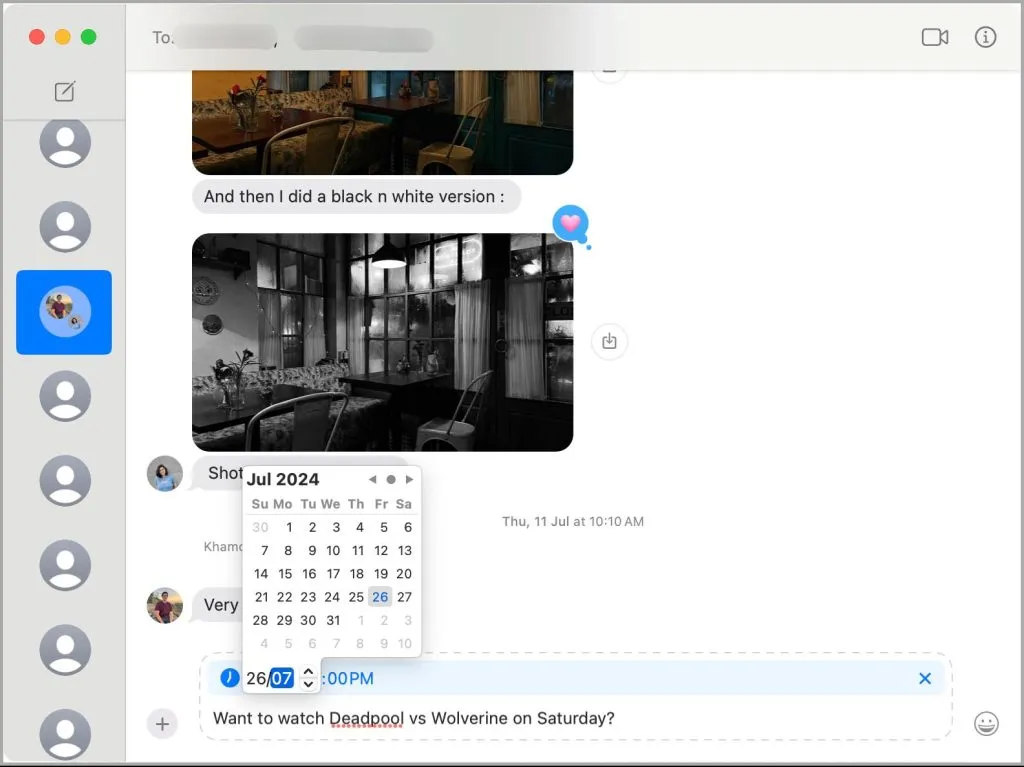
5. Haga clic en el número de Hora para seleccionar y escribir cualquier hora para la hora y los minutos.
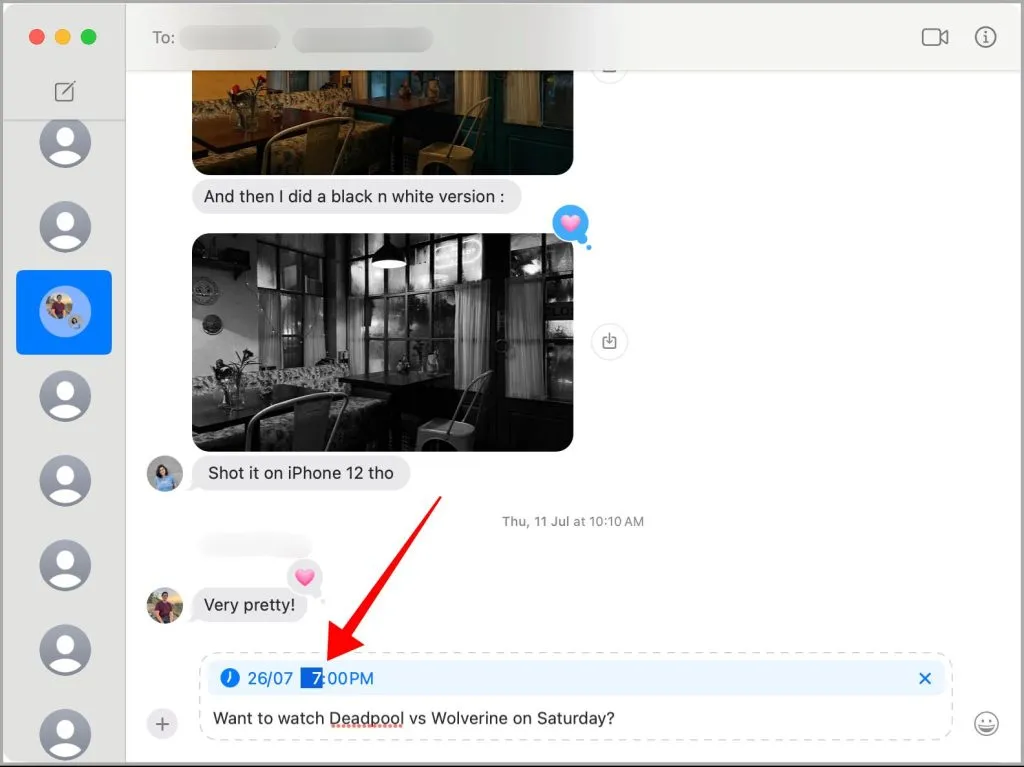
6. Después de configurar la fecha y la hora, presione Regresar para programar el mensaje.
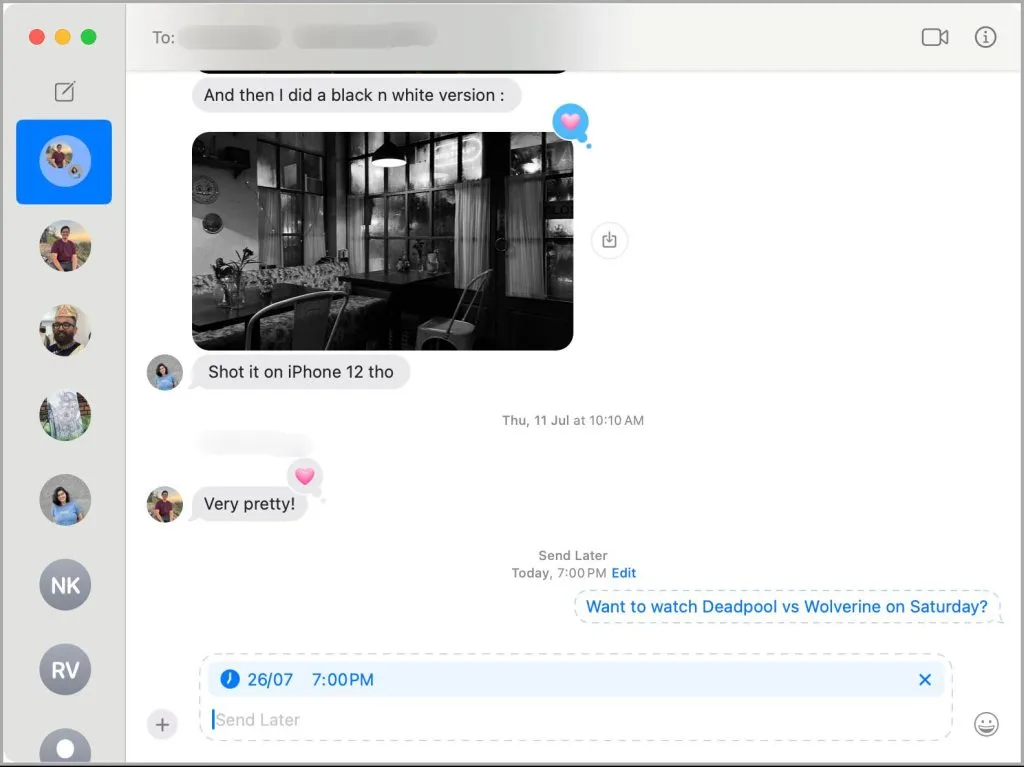
Editar o reprogramar el mensaje programado en una Mac
Siempre puedes editar el texto o reprogramar el mensaje programado para enviarlo más tarde desde la aplicación Mensajes en Mac. El proceso es bastante similar al del iPhone, pero la experiencia es diferente.
Editar el texto del mensaje programado para enviar más tarde en una Mac
Puedes modificar o cambiar el texto de un mensaje programado de la misma manera que editarías el texto de un mensaje enviado. Haz clic derecho en el texto del mensaje programado y selecciona Editar para cambiar el texto o Eliminar para eliminarlo por completo.
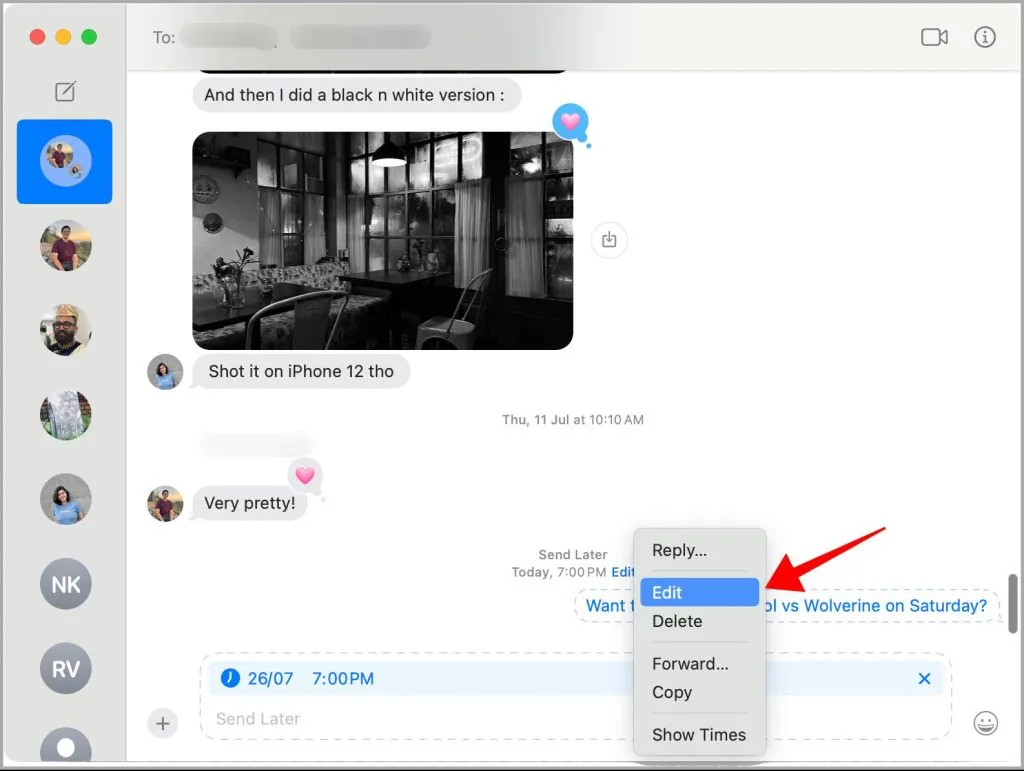
Editar o reprogramar el mensaje programado para enviarlo más tarde en Mac
Siempre puedes reprogramar un mensaje programado para un momento posterior desde tu Mac. Haz clic en el botón Editar encima del mensaje programado.
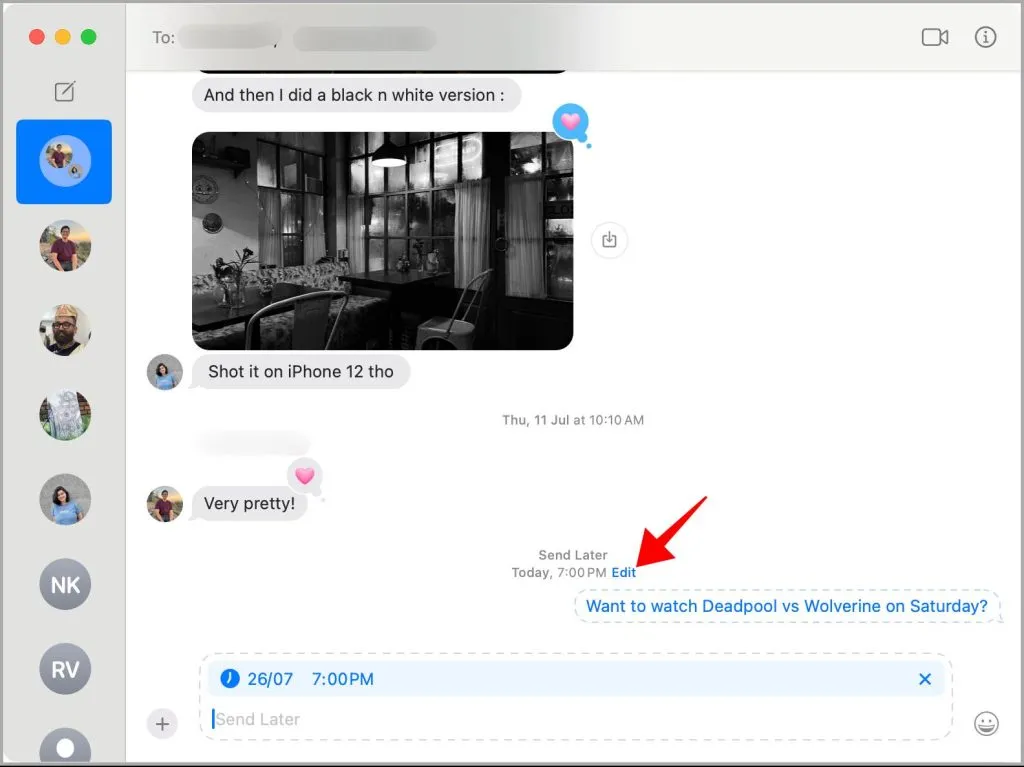
Seleccione Editar hora en el menú contextual que aparece.
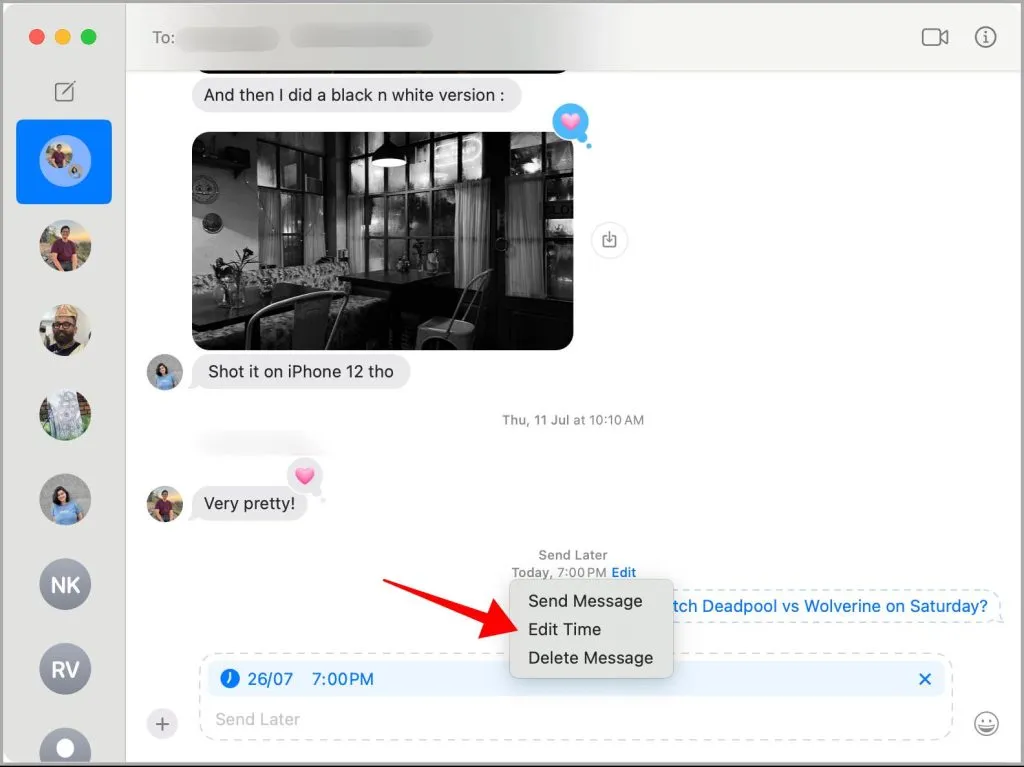
A continuación, seleccione el número de fecha u hora para reprogramar el mensaje.
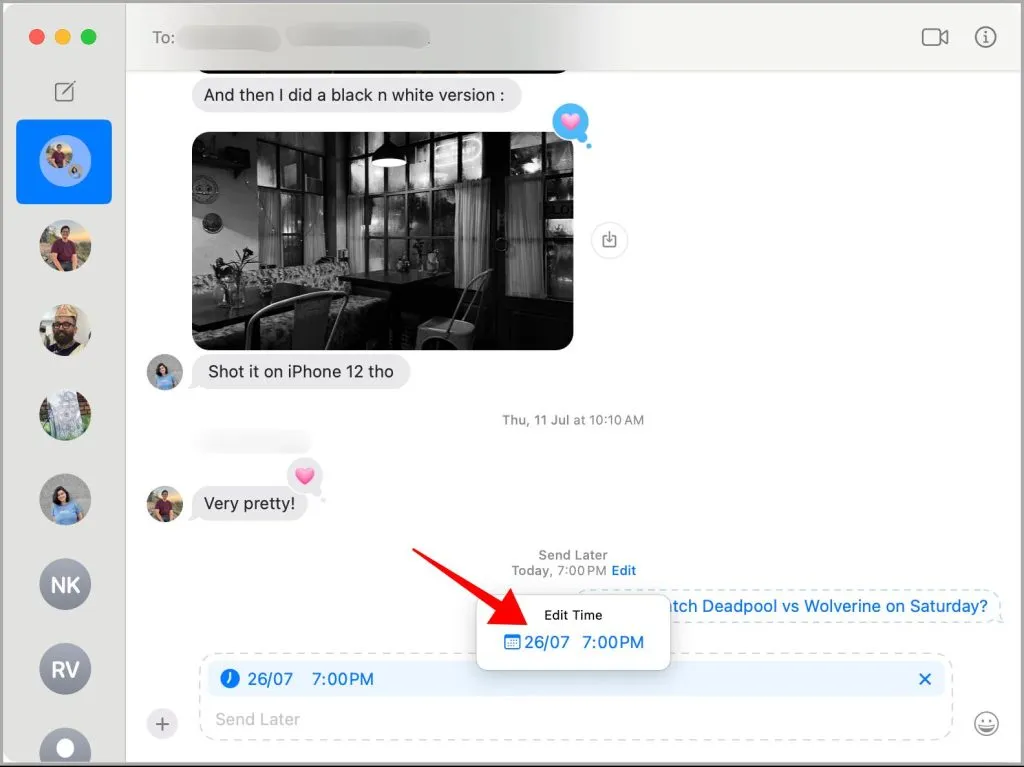
Programe sus mensajes con anticipación
Enviar un mensaje retrasado o programado para más tarde puede ayudarte a mejorar la comunicación y la productividad de tu empresa. Por supuesto, siempre puedes programar felicitaciones por cumpleaños, aniversarios y otras ocasiones con antelación. Ten en cuenta que estas opciones funcionan mejor en el iPhone, ya que suele permanecer conectado con datos móviles o Wi-Fi. Es relativamente difícil enviar un mensaje programado a tiempo cuando una Mac está en modo de suspensión o apagada.
Deja una respuesta